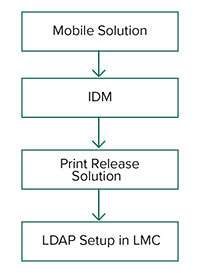Lexmark 印刷管理をインストールする
Lexmark 印刷管理は、Lexmark Document Distributor(LDD)プラットフォームを使用しています。LPM をインストールする前に、LDD がインストールされていること、Lexmark 管理コンソール(LMC)から正常にログインできることを確認してください。
LPM を使用すれば、中央のキューに出力した印刷ジョブを、ソリューションで使用するように設定されている、ネットワーク内の任意の Lexmark MFP でリリースできます。LPM には、バッジ認証、数量制限の適用、使用状況の追跡など、さまざまな機能が用意されています。
LPM インストーラを使用して、プリントリリースアプリケーションを既存の LDD インスタンスにインストールできます。インストーラには、プリントリリースアプリケーションとモバイル印刷アプリケーションが含まれています。
メモ:
- LPM はサイレントインストールすることもできます。
- LPM でのモバイル印刷アプリケーションの設定の詳細については、モバイルデバイスを設定するを参照してください。
- LDD の設定の詳細については、『Lexmark Document Distributor 管理者ガイド』を参照してください。
LDD の依存関係
LPM はインストール中に、LDD のバージョンとインストールタイプを検出します。最小 LDD バージョンが検出されない場合、インストーラはエラーを表示します(LPM と LDD の互換性のあるバージョンの詳細 ⇒ 互換性のある LPM と LDD のバージョン)。
ドキュメント変換ソフトウェアの依存関係
E メールおよびモバイルアプリケーションによるジョブの送信には、ドキュメントの変換が必要になります。LPM はインストール中に、インストールされているドキュメント変換ソフトウェアのバージョンを検出します。
メモ: ドキュメント変換ソフトウェアは、アプリケーションサーバーでのみ必要になります。
LPM インストーラを実行する前に、ドキュメント変換を処理している各 Tomcat またはアプリケーションサーバーに、サポートされているドキュメント変換アプリケーションをインストールします。LPM インストーラを実行する前にドキュメント変換アプリケーションをインストールして、ソリューションで自動的に使用できるようにすることをお勧めします。
サポートされているドキュメント変換ソフトウェアとそのバージョンMicrosoft Office | |
Apache OpenOffice | |
LibreOffice | |
メモ: E メールまたはモバイルアプリケーションによる送信には、OpenOffice または LibreOffice が必要です。Microsoft Office ドキュメント形式の印刷精度を向上させるには、Microsoft Office を使用します。
LPM をインストールする
モバイルまたは E メールでジョブを送信している場合は、始める前に、文書変換ソフトウェアがインストールされていることを確認します詳細については、ドキュメント変換ソフトウェアの依存関係 を参照してください。
メモ: プリントリリースには、ドキュメント変換ソフトウェアは必要ありません。
コンピュータから、管理者として LPM インストーラを実行します。
メモ: サービスアカウントは、サーバーのローカル管理者グループに追加する必要があります。サービスアカウントがローカル管理者グループの一員でない場合は、次の手順を実行して権限を変更する必要があります。
ファイルエクスプローラの C: \Program Files\Lexmark\Solutions を右クリックします。
[セキュリティ]タブを選択し、サービスアカウントをクリックします。
[詳細] > [権限の変更]をクリックします。
サービスアカウントを選択し、[すべての子オブジェクトの権限を置換]をクリックします。
[OK] > [はい]をクリックします。
Lexmark ソリューションのアプリケーションサーバーサービスを停止して、再起動します。
言語を選択し、[OK]をクリックします。
[インストール]を選択します。
使用許諾契約を読んで同意し、[次へ]をクリックします。
以下の適用可能なコンポーネントを選択し、[次へ]をクリックします。
プリントリリース - プリントリリースを有効にするためのコアファイルとサービスが含まれています。
E メール - E メールを使用して印刷ジョブを送信できます。
モバイルアプリ - iOS オペレーティングシステム(OS)と AndroidTM プラットフォームで実行されているモバイルデバイスから印刷ジョブを送信できます。
AirPrint - AirPrint ソフトウェア機能を使用し、Mac OS X オペレーティングシステム(OS)ソフトウェアおよび iOS オペレーティングシステム(OS)を介して印刷ジョブを送信できます。
メモ: 最初のインストール後にコンポーネントを追加するには、インストーラを再度実行して、コンポーネントを選択します(コンポーネントの詳細 ⇒
ファイルとサービスの索引)。
以下の詳細オプションのいずれかを選択し、[次へ]をクリックします。
データベースをアップデート - Liquibase データベース移行スクリプトを実行し、データベースのテーブルと列を更新します。
メモ: この設定は、最初のアプリケーションサーバーをインストールまたはアップグレードする場合にのみ選択します。
プリントリリースソリューションをインストール - PrintReleasev2 ソリューションをインストールします。
メモ: 初期設定では、この設定が選択されます。自分の組織にのみ適用可能なカスタマイズソリューションを使用している場合は、この設定を選択しないでください。
モバイルソリューションをインストール - モバイルソリューションをインストールします。
メモ: モバイルデバイスを使用して印刷ジョブを送信できるようにするには、この設定を選択します。自分の組織にのみ適用可能なカスタマイズソリューションを使用している場合は、この設定を選択しないでください。
データベース情報を指定し、[次へ]をクリックします。
メモ:
- プリントリリースデータを LDD と同じデータベースに保存するには、[インポート]をクリックします。
- プリントリリースデータを別の Microsoft SQL Server データベースに保存するには、データベースのタイプとして[MSSQL]を選択します。
- Microsoft SQL Server を使用する場合は、プリントリリーステーブル用のインスタンスとデータベースを作成します。
認証方法として Integrated Security を使用する場合は、ユーザー名とパスワードに以下の権限があることを確認してください。
[接続をテストする]をクリックします。
検索ベースとユーザー属性情報を指定し、LDAP サーバーに接続するためのユーザー名とパスワードを指定します。
メモ:
- LDAPS と SSL を使用する場合は、[SSL 証明書確認を無視]を選択します。
- バックアップファイル内に LDAP 情報が見つかった場合、LPM は、その情報を使用します。[LDAP 情報]ウィンドウで指定した値は使用されません。
- ロードバランサにインストールする場合、[LDAP 情報]ウィンドウはスキップされます。
[インストール] > [完了]をクリックします。
LPM のインストール後、サーバーによっては、Lexmark ソリューションのアプリケーションサーバーサービスの起動に数分かかる場合があります。LPM サーバーの準備ができているかどうかを確認するには、以下の操作を実行します。
コンピュータから、[タスク マネージャ]を開きます。
Tomcat7 プロセスの CPU パフォーマンスが 15 秒以上 3% 未満を維持することを確認します。
バックアップファイルを使用して LPM をインストールする
メモ:
- 始める前に、LDD が動作していることを確認してください。
- 復元インストールを使用して LDD をインストールしている場合は、印刷ジョブディレクトリを手動で作成します。
コンピュータから、管理者として LPM インストーラを実行します。
メモ:
- バックアップ機能を使用するには、LPM バージョン 2.3.11 以降が必要です。サポートされている最小バージョンが検出されない場合は、バックアップ機能がインストーラによって無効にされます。
- LPM バージョン 2.4 では、LDD のサポートされている最小バージョンはバージョン 4.8.5 です(詳細 ⇒互換性のある LPM と LDD のバージョン)
言語を選択し、[OK]をクリックします。
[バックアップのみ]を選択します。
メモ: インストール中に現在の LDD と LPM の設定を使用できるようにするには、LDD システムをオフラインにする前にバックアッププロセスを実行します。
次のいずれかを実行します。
LPM バージョン 2.8 以降からアップグレードする
LDD をアップグレードします(LDD のアップグレードの詳細 ⇒ 『Lexmark Document Distributor 管理者ガイド』)。
LPM インストーラを再度実行し、[インストール時にバックアップを含める] > [インストール]を選択します。
LPM バージョン 2.7 以前からアップグレードする
プロパティファイルに移動します。
バックアップを使用して LPM バージョン 2.7 以前からアップグレードする場合、またはバージョン 2.5 以前からアップグレードする場合は、 <install-dir>\Lexmark\Solutions\apps\idm\WEB-INF\classes\idm-production-config.properties のファイルへ移動します。ここ <install-dir> は、LDD のインストールフォルダです。
LPM バージョン 2.5.0 以前からアップグレードする場合は、 <install-dir>\Lexmark\Solutions\apps\MFPAuth\WEB-INF\classes\database.properties ファイルに移動します。 <install-dir> は、LDD のインストールフォルダです。
Firebird データベースを使用して LPM バージョン 2.5.0 以前から LPM 2.5.1 以降にアップグレードする場合は、次の手順に従います。
<install-dir>\Lexmark\Solutions\apps\printrelease\WEB-INF\classes\database.properties ファイルに移動します。 <install-dir> は、LDD のインストールフォルダです。
database.PIN.dataSource=PIN を database.PIN.dataSource=SOLUTIONINFO に更新します。
LPM バージョン 2.3.13 以前からアップグレードする場合、またはバージョン 2.3.8 から 2.3.15 にアップグレードしたあとでバージョン 2.6 にアップグレードする場合は、 <install-dir>\Lexmark\Solutions\apps\printrelease\WEB-INF\classes\database.properties ファイルに移動します。ここ <install-dir> は、LDD のインストールフォルダです。
次のいずれかの手順に従います。
バックアップを使用して LPM バージョン 2.7 以前からアップグレードする場合は、idm-production-config.properties ファイル内で以下を追加します。
lpma-job-data-collector,ClientSecret
esf-device-usage,ClientSecret
idm-client,ClientSecret
esf-cardauth-app,ClientSecret
idp.client_credentials.EntryNumber=ClientID, ClientSecret,public
ここで、
たとえば、idp.client_credentials.1=lpma-job-data-collector,4054bd0a-95e0-11ea-bb37-0242ac130002,public です。
メモ:
- ファイルに既存のクライアント ID とクライアントの秘密がある場合は、番号付けを続行します。
- クライアント ID ごとにクライアントの秘密の UUID(ユニバーサル一意識別子)を生成します。
LPM バージョン 2.5 以前からアップグレードする場合は、idm-production-config.properties ファイル内で以下の操作を実行します。
LPM バージョン 2.5.0 以前からアップグレードする場合は、バックアップを実行する前に、database.properties ファイル内の適切なテーブルの場所に以下を追加します。
database.BADGE.table=PR_BADGE
database.BADGE.colUserId=USERID
database.BADGE.colBadgeId=BADGEID
database.BADGE.type=<dbType>
ここで、<dbType> は、現在のインストールに応じて mssql または fb になります。
LPM バージョン 2.3.13 以前からアップグレードする場合は、バックアップを実行する前に、database.properties ファイル内の適切なテーブルの場所に以下を追加します。
ここで、<dbType> は、現在のインストールに応じて mssql または fb になります。
LPM バージョン 2.3.8 から 2.3.15 にアップグレードしたあとでバージョン 2.6 にアップグレードする場合は、database.properties ファイル内で以下の操作を実行します。
\/ を / に置き換えます。
= の前後のスペースを削除します。
たとえば、現在の行が database.WEBAPP.connect = jdbc: firebirdsql: IPaddress\/3050: SOLUTIONINFO の場合、更新後の行は database.WEBAPP.connect=jdbc: firebirdsql: IPaddress/3050: SOLUTIONINFO になる必要があります。
LDD をアップグレードします(LDD のアップグレードの詳細 ⇒ 『Lexmark Document Distributor 管理者ガイド』)。
LPM インストーラを再度実行し、[インストール時にバックアップを含める] > [インストール]を選択します。
LPM をサイレントインストールする
サイレントインストールのためのデータベース設定を理解する
メモ: サイレントインストールはワークグループのみをサポートします。
LDD データベース設定
Firebird の場合_installOption | インストールのタイプ。 | インストール |
_lddDatabaseType | LDD がインストールされているデータベースのタイプ。 | FIREBIRD |
_lddLoadBalancerIp | LDD がインストールされているロードバランサの IP アドレス。 | |
_lddDatabaseIp | LDD がインストールされている内部データベースの IP アドレス。 | |
_lddDatabasePassword | データベースのパスワード。 | |
_lddDatabasePasswordEncrypted | データベースの暗号化されたパスワード。この設定を適用できない場合は、値 _lddDatabasePassword を指定します。 | |
Microsoft SQL Server の場合_installOption | インストールのタイプ。 | インストール |
_lddDatabaseType | LDD がインストールされているデータベースのタイプ。 | MSSQL |
_lddLoadBalancerIp | LDD がインストールされているロードバランサの IP アドレス。 | |
_lddDatabasePort | LDD が使用している Microsoft SQL Server データベースのポート番号。 | |
_lddDatabaseIp | LDD がインストールされている内部データベースの IP アドレス。 | |
_lddDatabasePassword | データベースのパスワード。 | |
_lddDatabasePasswordEncrypted | データベースの暗号化されたパスワード。この設定を適用できない場合は、値 _lddDatabasePassword を指定します。 | |
_lddInstanceName | LDD が使用している Microsoft SQL Server データベースのインスタンス名。 | |
_lddDBIntegratedSecurity | LDD で Integrated Security を使用しているかどうかを指定します。 | integratedSecurity=true; |
LPM データベース設定
Firebird の場合_DBProduct | LPM が使用しているデータベース。 | Internal Database |
_DBProductName | LPM が使用しているデータベースのタイプ。 | firebirdsql |
_DBIp | LPM が使用しているデータベースの IP アドレスまたはホスト名。 | |
_DBName | LPM が使用しているデータベースの名前。 | /3050: SOLUTIONINFO |
_DBUsername | LPM が使用しているデータベースのユーザー名。 | framework |
_DBPassword | LPM が使用しているデータベースのパスワード。 | connectionPassword 属性を <install-Dir>\Lexmark\Solutions\apps\wf-ldss\WEB-INF\classes\server.xml ファイル内で参照します。ここで、 <install-Dir> は、LDD のインストールフォルダです。 |
_DBPasswordEncrypted | LPM が使用しているデータベースの暗号化されたパスワード。この設定を適用できない場合は、値 _DBPassword を指定します。 | connectionPassword 属性を <install-Dir>\Lexmark\Solutions\apps\wf-ldss\WEB-INF\classes\server.xml ファイル内で参照します。ここで、 <install-Dir> は、LDD のインストールフォルダです。 |
Microsoft SQL Server の場合_DBIp | LPM が使用しているデータベースの IP アドレスまたはホスト名。 | |
_DBIntegratedSecurity | MSSQL で Integrated Security を使用しているかどうか | integratedSecurity=true; |
_DBName | LPM が使用しているデータベースの名前。 | databasename=<DB Name>; |
_DBUsername | データベースのユーザー名。 | |
_DBPassword | データベースのパスワード。 | |
_DBDriver | LPM が使用しているデータベースのドライバ。 | com.microsoft.sqlserver.jdbc.SQLServerDriver |
_DBDialect | LPM が使用しているデータベースダイアレクト。 | org.hibernate.dialect.SQLServer2008Dialect |
_DBValidationQuery | データベースの検証に使用されるクエリ。 | 1 |
_DBQuartzDriverDelegate | LPM が使用している Quartz のドライバ。 | org.quartz.impl.jdbcjobstore.MSSQLDelegate |
_DBForwardSlashes | Microsoft SQL Server 用 Java Database Connectivity に追加するその他の文字。 | // |
_DBProduct | LPM が使用しているデータベース。 | MSSQL |
_DBProductName | LPM が使用しているデータベースのタイプ。 | sqlserver |
_DBPort | LPM が使用しているデータベースのポート番号。 | |
_DBInstanceName | LPM が使用している Microsoft SQL Server データベースのインスタンス名。 | |
_MSDBName | Microsoft SQL Server のデータベース名。 | |
_MSDBUserName | Microsoft SQL Server のユーザー名。 | |
_MSDBPassword | Microsoft SQL Server のパスワード。 | |
LPM LDAP 設定
_LDAPURL | LDAP サーバーの IP アドレスまたはホスト名。 | 値には、以下のいずれかの形式を使用します。 ldap: //IPaddress ldaps: //IPaddress
ここで、IPaddress は、LDAP サーバーのホスト名または IP アドレスです。 |
_LDAPPort | LDAP サーバーのポート番号。 | |
_LDAPSearchBase | LDAP サーバーの検索ベース。 | |
_LDAPUserAttribute | LDAP サーバーのユーザー属性。 | |
_LDAPUserName | 匿名バインドが有効になっていない場合の LDAP サーバーのユーザー名。 | |
_LDAPPassword | 匿名バインドが有効になっていない場合の LDAP サーバーのパスワード。 | |
_LDAPPasswordConfirm | 匿名バインドが有効になっていない場合の LDAP サーバーのパスワード。 | |
_LDAPPasswordEncrypted | 匿名バインドが有効になっていない場合の LDAP サーバーの暗号化されたパスワード。この設定を適用できない場合は、値 _LDAPPassword を指定します。 | |
_LDAPAuthMethodState | LDAP 認証のための方法。 | |
_LDAPIgnoreSSLCertificateValidationFlag | LDAP の証明書の検証を無効にします。この設定は、LDAPS を使用する場合にのみ使用されます。 | true(証明書を無視する) false(証明書を検証する)
|
LPM インストール設定
_silentEmailComponent | E メールコンポーネントをインストールします。 | |
_silentMobileComponent | モバイルコンポーネントをインストールします。 | |
_silentAirprintComponent | AirPrint コンポーネントをインストールします。 | |
_silentInstallPRSolution | プリントリリースソリューションをインストールします。 | |
_silentInstallMobileSolution | モバイルソリューションをインストールします。 メモ: _silentMobileComponent または _silentAirprintComponent が 1 に設定されていることを確認してください。 | |
_silentInstallLiquibase | Liquibase 移行を実行します。 | |
LPM をサイレントインストールする
テキストエディタを使用して、silent-settings.ini ファイルを作成します。
正しい設定を指定します。
Firebird および Microsoft SQL Server データベースを使用した LDD および LPM のサンプルコード
Firebird のサンプルコード
_installOption=Install
_lddDatabaseType=FIREBIRD
_lddLoadBalancerIp=<IP_address>
_lddDatabaseIp=<IP_address>
_lddDatabasePassword=<Firebird_Database_Password>
_lddDatabasePasswordEncrypted=<Firebird_Database_Password>
_LDAPURL=ldap://<IP_address>
_LDAPPort=<LDAP_port>
_LDAPSearchBase=dc=kinton,dc=com
_LDAPUserAttribute=sAMAccountName
_LDAPUserName=<username@kinton.com>
_LDAPPassword=<Password>
_LDAPPasswordConfirm=<Password>
_LDAPPasswordEncrypted=<Password>
_LDAPAuthMethodState=Username
_DBProduct=Internal Database
_DBProductName=firebirdsql
_DBIp=<IP_address>
_DBName=/3050:SOLUTIONINFO
_DBUserName=framework
_DBPassword=<Firebird_Database_Password>
_DBPasswordEncrypted=<Firebird_Database_Password>
_DBDriver=org.firebirdsql.jdbc.FBDriver
_DBDialect=org.hibernate.dialect.FirebirdDialect
_DBValidationQuery=select 1 from RDB$DATABASE
_DBQuartzDriverDelegate=org.quartz.impl.jdbcjobstore.StdJDBCDelegate
_DBPort=<Port_number>
_silentEmailComponent=1
_silentMobileComponent=1
_silentAirprintComponent=0
_silentInstallPRSolution=1
_silentInstallMobileSolution=1
_silentInstallLiquibase=1
Micro Server のサンプルコード
_installOption=Install
_lddDatabaseType=MSSQL
_lddLoadBalancerIp=<IP_address>
_lddDatabasePort=<Port number>
_lddDatabaseIp=<IP_address>
_lddDatabaseUsername=ktest@lrdc.lexmark.ds
_lddDatabasePasswordEncrypted=<Password>
_lddDBInstanceName=
_lddDBIntegratedSecurity=integratedSecurity=true;
_LDAPURL=ldap://<IP_address>
_LDAPPort=<Port number>
_LDAPSearchBase=dc=kinton,dc=com
_LDAPUserAttribute=sAMAccountName
_LDAPUserName=username@kinton.com
_LDAPPassword=<Password>
_LDAPPasswordConfirm=<Password>
_LDAPPasswordEncrypted=<Password>
_LDAPAuthMethodState=Username
_DBIp=<IP_address>
_DBIntegratedSecurity=integratedSecurity=true;
_DBName=;databasename=SOLUTIONINFO;
_DBUserName=<Username>
_DBPassword=<Password>
_DBDriver=com.microsoft.sqlserver.jdbc.SQLServerDriver
_DBDialect=org.hibernate.dialect.SQLServer2008Dialect
_DBValidationQuery=select 1
_DBQuartzDriverDelegate=org.quartz.impl.jdbcjobstore.MSSQLDelegate
_DBForwardSlashes=//
_DBProduct=MSSQL
_DBProductName=sqlserver
_DBPort=<Port_number>
_DBInstanceName=
_MSDBName=SOLUTIONINFO
_MSDBUserName=<Username>
_MSDBPassword=<Password>
_silentEmailComponent=1
_silentMobileComponent=1
_silentAirprintComponent=0
_silentInstallPRSolution=1
_silentInstallMobileSolution=1
_silentInstallLiquibase=1
ハイブリッド環境のサンプルコード
_installOption=Install
_lddLoadBalancerIp=<IP_address>
_lddDatabaseType=FIREBIRD
_lddDatabaseIp=<IP_address>
_lddDatabasePasswordEncrypted=<Firebird_Database_Password>
_LDAPURL=ldap://<IP_address>
_LDAPPort=389
_LDAPSearchBase=dc=kinton,dc=com
_LDAPUserAttribute=sAMAccountName
_LDAPUserName=username@kinton.com
_LDAPPassword=<Password>
_LDAPPasswordConfirm=<Password>
_LDAPPasswordEncrypted=<Password>
_LDAPAuthMethodState=Username
_DBIp=<IP_address>
_DBIntegratedSecurity=integratedSecurity=true;
_DBName=;databasename=HYBRID;
_DBUserName=<Username>
_DBPassword=<Password>
_DBDriver=com.microsoft.sqlserver.jdbc.SQLServerDriver
_DBDialect=org.hibernate.dialect.SQLServer2008Dialect
_DBValidationQuery=select 1
_DBQuartzDriverDelegate=org.quartz.impl.jdbcjobstore.MSSQLDelegate
_DBForwardSlashes=//
_DBProduct=MSSQL
_DBProductName=sqlserver
_DBPort=3341
_DBInstanceName=<Instance_name>
_MSDBIp=<IP_address>
_MSDBName=HYBRID
_MSDBUserName=<Username>
_MSDBPassword=<Password>
_MSDBInstanceName=<Instance_name>
_silentEmailComponent=1
_silentMobileComponent=1
_silentAirprintComponent=0
_silentInstallPRSolution=1
_silentInstallMobileSolution=1
_silentInstallLiquibase=1
Firebird データベースを使用した LDD および LPM のサンプルコード
_installOption=Install
_lddLoadBalancerIp=<LB IP Address>
_lddDatabasePassword=<Firebird_Database_Password>
_lddDatabasePasswordEncrypted=ENC (qJj0mHFqIm6dfigOL/57tw==)
_lddDatabaseType=FIREBIRD
_LDAPURL=<LDAP IP Address>
_LDAPPort=<LDAP Port>
_LDAPSearchBase=<LDAP Search Base>
_LDAPUserAttribute=<LDAP User Attribute>
_LDAPUserName=<LDAP Username>
_LDAPPassword=<LDAP Password>
_LDAPPasswordConfirm=<LDAP Password>
_LDAPPasswordEncrypted=ENC (4dw4psQIC/uas/H7HMcqOQ==)
_LDAPAuthMethodState=
_DBIp=<DB IP Address>
_DBName=/3050:SOLUTIONINFO
_DBUserName=framework
_DBPassword=<Firebird_Database_Password>
_DBPasswordEncrypted=ENC (qJj0mHFqIm6dfigOL/57tw==)
_DBProductName=firebirdsql
_DBdriver=org.firebirdsql.jdbc.FBDriver
_DBDialect=org.hibernate.dialect.FirebirdDialect
_DBValidationQuery=select 1 from RDB$DATABASE
_DBQuartzDriverDelegate=org.quartz.impl.jdbcjobstore.StdJDBCDelegate
_DBForwardSlashes=
_DBPRoduct=Internal Database
_DBInstanceName=
_DBPort=3050
_MSDBName=
_MSDBUserName=
_MSDBPassword=
_silentEmailComponent=1
_silentMobileComponent=1
_silentAirprintComponent=1
_silentInstallPRSolution=1
_silentInstallMobileSolution=1
_silentInstallLiquibase=1
ファイルを保存します。
コマンドラインで、以下のように入力します。
LPMinstaller\LexmarkPrintManagement-version.exe /S /SILENTCONFIG=Path\silent-settings.ini
ここで、
LPMinstaller は、LPM インストーラのフォルダパスです。
version は、LPM インストーラのバージョンです。
path は、silent-settings.ini ファイルのフォルダパスです。
LPM インストーラのバックアップ機能を理解する
インストーラのバックアップ機能で、%allusersprofile%\Lexmark\PrintManagement\backuprestore フォルダに LPM 設定ファイルがコピーされます。
次のファイルが保存されます。
ActiveMQ wrapper.conf
Apache2 EmailWatcher アグリゲータレポートサービス Application.properties
| IDM *.properties log4j-config.groovy
LPM *.properties log4j-config.groovy
モバイル *.properties log4j-config.groovy
MFPAuth *.properties PrintRelease *.properties wf-ldss
|
以下のファイルが保存されます。これらは、インストール中にフィールドに事前入力して、設定を復元するために使用されます。
EmailWatcher config_EmailWatcher.properties
| PrintRelease ldap.properties ldss.properties paper.properties scan.properties
wf-ldss
|
LPM をアンインストールすると、元の Apache 設定ファイルが復元されます。インストール中に現在の LPM 設定を使用できるようにするには、システムをオフラインにする前にバックアップを実行します。
LDAP バックアッププロセスを理解する
LDAP 情報の検索順序は以下のとおりです。
LDAP 情報は、%allusersprofile%\Lexmark\PrintManagement\backupRestore\ldapinfo.txt ファイルに保存されます。
メモ: このファイル内のパスワードは暗号化されています。
LDAP 情報がソースから検出された場合、LPM はその情報をバックアップに対して使用し、他の LDAP ソースからの検索を中止します。たとえば、モバイル印刷ソリューションから LDAP 情報が検出された場合、IDM の検索には進みません。
サポートされているバージョン
バックアップ機能は、LDD バージョン 4.8.0 および LPM バージョン 2.3.11 以降で使用できます。
以前のバージョンの LPM からアップグレードする場合、LDD バージョン 4.8.5 以降が検出されるまでインストールは続行されません(⇒ 互換性のある LPM と LDD のバージョン)。
データベースを理解する
メモ:
- プリントリリーステーブルは、インストール時に自動的に作成されます。
- SQL スクリプトを手動で実行する必要はありません。
Microsoft SQL Server を使用する場合は、以下を確認してください。
Microsoft SQL Server および Firebird
Firebird は LDD にバンドルされている初期設定のシステムデータベースであり、LPM にも使用できます。Microsoft SQL Server は、Firebird の代替としても使用できます。Microsoft SQL Server の場合は、LPM インストーラを起動する前に LPM データベースを手動で作成してください。インストール中、LPM は各種 LPM データベース プロパティ ファイルに適切な接続文字列を設定します。また、指定されたデータベースに LPM テーブルが自動的に作成されます。インストールが非ハイブリッド設定であるかハイブリッド設定であるかによって、データソースが異なる場合があります。非ハイブリッド設定では、LDD と LPM の両方で同じデータベースが使用されます。ハイブリッド設定では、Firebird は LDD で使用され、Microsoft SQL Server は LPM で使用されます。
メモ: Firebird の場合、テーブルは自動的に SOLUTIONSINFO データベースに格納されます。Microsoft SQL Server の場合は、PRINTRELEASE データベースとして顧客名を使用することをお勧めします。
LPM は、以下の 3 つのデータベース プロパティ ファイルを参照します。
<install-Dir>\Lexmark\Solutions\apps\printrelease\WEB-INF\classes\database.properties—実行中に PrintReleasev2 ソリューションによって参照されるデータベース設定が含まれています。
<install-Dir>\Lexmark\Solutions\apps\lpm\WEB-INF\classes\database-production-config.properties—LPM 管理者ポータルのデータベース設定が含まれています。
<install-Dir>\Lexmark\Solutions\apps\idm\WEB-INF\classes\database-production-config.properties—アイデンティティ管理サービスのデータベース設定が含まれています。
たとえば、LPM 管理者ポータルのデータベース設定には、初期設定およびセカンダリのデータソースセクションが含まれています。非ハイブリッド設定では、初期設定データソースとセカンダリデータソースは同じデータベースをポイントします。ハイブリッド設定では、初期設定データソースは LPM Microsoft SQL Server データベースをポイントし、セカンダリデータソースは LDD Firebird データベースをポイントします。
データベース情報
インストール中、LPM は、バックアップファイルからデータベース情報を取得して、そのデータをフィールドに事前に入力します。情報が正しいことを確認してください。バックアップファイルを使用できない場合、フィールドは空になります。
LPM では、以下がサポートされます。
Firebird への LPM および LDD のワークグループインストール
Firebird への LPM および Microsoft SQL Server への LDD のハイブリッドインストール
Microsoft SQL Server への LDD および LPM の完全インストール
メモ: LPM バージョン 2.7 以降でロードバランサへのインストールを行うには、 Lexmark Solutions Aggregator サービスで使用できるよう、データベース情報を提供する必要があります。
インスタンス名
Microsoft SQL Server を使用する場合は、プリントリリースデータベースのインスタンス名を指定できます。インスタンス名とポート番号を指定しない場合は、初期設定のインスタンスとポート番号が使用されます。ポート番号を変更した場合は、ポート番号を指定します。最も一般的な初期設定ポート番号は 1433 です。
名前付きインスタンスを使用するには、[インスタンス名]フィールドに名前を入力します。ポート番号の指定はオプションです。ただし、指定する場合は、指定したインスタンス名のポート番号が正しいことを確認してください。
セキュリティの種類
Microsoft SQL Server を使用している場合に、Windows 認証または Microsoft SQL Server 認証を使用するには、[Integrated Security]を選択します。[Microsoft SQL Server]を選択した場合は、ユーザー名とパスワードを入力します。
[Integrated Security]を選択した場合は、データベースに対する db_owner 権限を持つユーザーとして LPM インストーラを実行する必要があります。次に、[ユーザー名]フィールドと[パスワード]フィールドに資格情報を入力する必要があります。
メモ: [Integrated Security]を選択すると、データベースと直接通信する LPM サービスは、これらの資格情報を使用するように自動的に設定されます。
パスワードを更新する
Microsoft SQL Server 認証を使用し、Microsoft SQL Server を LPM にのみ使用する場合は、以下の操作を実行します。
テキストエディタを使用して、以下のファイルを開きます。
apps\printrelease\WEB-INF\classes\database.properties
apps\idm\WEB-INF\classes\database-production-config.properties
apps\lpm\WEB-INF\classes\database-production-config.properties
apps\MFPAuth\WEB-INF\classes\database.properties
services\lpm-reports-service\application.properties
プレーンテキストを使用して、暗号化されたパスワードを更新します。
送信元:
dataSource.password = ENC(TO86KjCYKsH7XoInQ1gj/gxj9390+C/g)
送信先:
dataSource.password = newpassword
メモ: Lexmark ソリューションのアプリケーションサーバーを再起動すると、パスワードは自動的に暗号化されます。
Lexmark ソリューションのアプリケーションサーバーサービスを再起動します。
Integrated Security 認証を使用する場合
[サービス]ダイアログボックスに移動します。
以下の項目を見つけます。
サービスを右クリックし、[ログオン]タブをクリックします。
[アカウント]が選択されていることを確認し、パスワードを入力します。
[OK]をクリックします。
LDAP 情報を理解する
LPM インストーラでは、インストール中に LDAP 情報を入力して、適切な場所に情報を書き込むことができます。パスワードは、各場所で暗号化されます。LPM は、バックアップファイルから LDAP 情報を取得し、そのデータをフィールドに事前に入力します。情報が正しいことを確認してください。バックアップファイルを使用できない場合、フィールドは空になります。
メモ: バックアップファイル内に LDAP 情報が見つかった場合、インストーラは、その情報を使用して、それを[LDAP 情報]ウィンドウに入力します。この情報は編集できません。
ユーザーによる LPM へのアクセスを検証するために使用する必要がある LDAP 情報を入力します。LDAP サーバーの完全な URL を入力します。たとえば、ldap: //server.company.com または ldap: //IPaddress です。ここで、IPaddress は、LDAP サーバーの IP アドレスです。
メモ: LDAP または LDAPS を使用できます。
LDAP ポート番号は、個別のフィールドとして収集されるので、URL フィールドには入力しないでください。LDAP および LDAPS でサポートされるポート番号の詳細については、LDAP および LDAPS の標準ポート番号を参照してください。匿名接続を使用することも、LDAP サーバーに接続するための資格情報を入力することもできます。
メモ: 多くの Active Directory および LDAP サーバーは、匿名 LDAP バインド要求をブロックするように設定されています。LDAPS 設定が正しく構成されていることを確認してください。
LDAPS を使用した場合、信頼できない SSL 証明書が原因でテストが失敗する可能性があります。接続を試行する前に、サーバーに SSL 証明書をインストールしてください。インストール時に[SSL 証明書確認を無視]を選択すれば、LPM インストーラに LDAP SSL 検証を無視させることもできます。
プリントリリースでは LDAP 設定の指定はオプションですが、以下の場合には必須です。
LDAP 設定は、インストール中にプロパティファイルに書き込まれます。インストール後に、ソリューション設定が正しく構成されていることを確認してください。
複数ドメイン環境で LDAP 設定を更新する場合は、ldap.properties ファイルを更新します。このファイルは、 <install-Dir>\Lexmark\Solutions\apps\printrelease\WEB-INF\classes フォルダにあります。ここで、 <install-Dir> は、LPM のインストールフォルダです。更新後、Lexmark ソリューションのアプリケーションサーバーサービスを再起動します。
メモ:
- 複数ドメイン環境では、LPM 管理者ポータルと ldap.properties ファイルの LDAP 設定が一致していることを確認してください。
- 単一ドメイン環境では、ソリューションの LDAP 設定と LPM 管理者ポータルの設定の一致のみ必要です。
LPM サーバーに LDAP SSL 証明書をインストールする
LDAP 証明書が自己署名されている場合は、Java キーストアに証明書を追加します。
メモ: これは、CA 署名済み認証には必要ありません。
コマンドプロンプトから <LDD-Install-Dir>\Lexmark\Solutions\jre\bin に移動します。
「>keytool -import -alias <any-cert-alias> -keystore "<LDD-Install-Dir>\Lexmark\Solutions\jre\lib\security\cacerts" -file "<path-to-cert-file>”」と入力します。
ここで、
<LDD-Install-Dir> は LDD インストールパスです。
<any-cert-alias>は、キーストア内の証明書のエイリアスとなる、一意の英数字文字列です。
<path-to-cert-file> は、証明書ファイルへのパスです。
Lexmark ソリューションのアプリケーションサーバー(LSAS)サービスを再起動します。
インストール後の設定を構成する
複数ドメインを設定する
このセクションはオプションです。環境に複数のドメインがある場合にのみ適用されます。
ソリューションの複数ドメインのサポートを設定する
[ソリューション構成]で複数ドメインのサポートが有効になっている場合は、以下の操作を実行します。
テキストエディタを使用して、 <install-Dir>\Lexmark\Solutions\apps\printrelease\WEB-INF\classes\ldap.properties 設定ファイルを開きます。ここで、 <install-Dir> は、LDD のインストールフォルダです。
以下のエントリを設定します。
# comma-separated list of all fully qualified domain name (all in lower case, no spaces)
ldap.domainNames=
# determines how we search for direct print user's domain otherwise, use name as is
# 0 = don't search; use name as is
# 1 = stop search at first match
# 2 = search all domains and select only if one match found;
ldap.searchUsers=
メモ: 環境内のドメインごとに、適切な値を使用して以下のエントリを追加して設定してください。
# ldap settings for each domain; all entries required but can be left blank if not needed/applicable.
# Change <domain> to appropriate value, for example, if domain is "somegroup.somecompany.com", then
# ldap.somegroup.somecompany.com.server=somevalue
ldap.<domain>.server=
ldap.<domain>.port=
#valid value for the ssl is either 0 or 1
ldap.<domain>.ssl=
ldap.<domain>.searchbase=
ldap.<domain>.domain=
ldap.<domain>.loginuser=
ldap.<domain>.loginpw=
ldap.<domain>.userattr=
ldap.<domain>.mailattr=
ldap.<domain>.homedirattr=
ldap.<domain>.custom1attr=
ldap.<domain>.custom2attr=
ldap.<domain>.custom3attr=
# LPM-Scan To Network settings domain is always required; should be the short domain name
snf.<domain>.domain=
# user and pw can be left blank if not using a service account
snf.<domain>.user=
snf.<domain>.pw=
# fileshare can be left blank if not using one of the Fileshare destination options
snf.<domain>.fileshare=
ファイルを保存します。
Lexmark ソリューションのアプリケーションサーバーサービスを再起動します。
LPM ユーザーポータルの複数ドメインのサポートを設定する
テキストエディタを使用して、 <install-Dir>Lexmark\Solutions\apps\idm\WEB-INF\classes\idm-production-config.properties ファイルを開きます。ここで、 <install-Dir> は、LDD のインストールフォルダです。
以下のエントリを設定します。
# This section SHOULD always be present
primary.idm.ldap.url=
primary.idm.ldap.base=
primary.idm.ldap.userAttribute=
primary.idm.ldap.userDn=
primary.idm.ldap.password=
primary.idm.ldap.domain=
primary.idm.ldap.custom1attr=
primary.idm.ldap.custom2attr =
primary.idm.ldap.custom3attr =
# Make sure to add and configure the following entries for each domain in your environment with their appropriate values, where <domain> is the short name for the domain
<domain>.idm.ldap.url=
<domain>.idm.ldap.base=
<domain>.idm.ldap.userAttribute=
<domain>.idm.ldap.userDn=
<domain>.idm.ldap.password=
<domain>.idm.ldap.domain=
<domain>.idm.ldap.custom1attr=
<domain>.idm.ldap.custom2attr =
<domain>.idm.ldap.custom3attr =
# These are the common properties
idm.token.expirationInMinutes=60
idm.token.maxTokensToPrune=1000
idm.lddLoadBalancer=
idm.ldd.baseUri=
grails.server.port.http=
grails.server.port.https=
grails.plugins.springsecurity.portMapper.httpPort=
grails.plugins.springsecurity.portMapper.httpsPort=
tomcat.keystorePath =
tomcat.keystorePassword =
idp.client_credentials.1=
idp.client_credentials.2=
ファイルを保存します。
Lexmark ソリューションのアプリケーションサーバーサービスを再起動します。
メモ: Lexmark ソリューションのアプリケーションサーバーサービスを再起動すると、idm-production-config.properties ファイルに基づいて LDAP 設定がリセットされます。LPM 管理者ポータルを使用して LDAP 設定に加えられた変更は、すべてロールバックされます。これは LPM 2.8 より前のバージョンにのみ適用されます。
LPM Cloud for Google Chrome 拡張機能を設定する
コンピュータで、LPM プレミス Chrome 拡張機能パッケージを解凍します。
メモ: パッケージを入手するには、Lexmark の担当者にお問い合わせください。
テキストエディタを使用して、staticVariables.js ファイルを開きます。
以下の変数を更新します。
ここで、
x は IDP URL です。
y は LPM URL です。
サンプル変数
var url_idp = "https://233.233.233.233"
var url_lpm = "https://233.233.233.233"
LPM プレミス Chrome 拡張機能を .zip ファイルにパッケージ化し、ユーザーがインストールできるように配布します。
LPM Cloud for Google Chrome 拡張機能をインストールする
コンピュータで、LPM プレミス Chrome 拡張機能パッケージを解凍します。
Google Chrome を開き、「chrome: //extensions/」と入力します。
ブラウザを開発者モードに設定します。
[アンパックされたファイルの読み込み]をクリックし、拡張機能の解凍されたフォルダを選択します。